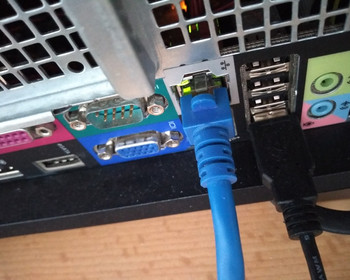Wie kann ich die IP-Adressen von Netzwerkgeräten ermitteln?
Geräte, welche sich mit dem WLAN verbinden, erhalten in der Regel automatisch eine IP-Adresse via DHCP. Meist interessiert es auch nicht, welche IP-Adresse ein Gerät hat. In meinem Fall wollte ich jedoch auf einen Fritz-Repeater, bzw. dessen Admin-Oberfläche zugreifen. Dummerweise hat der Repeater ebenfalls eine IP-Adresse via DHCP von der Fritz-Box bekommen.
Da ich keinen Zugriff auf die Fritz-Box habe, konnte ich in dieser nicht selbst nachschauen. Auch der Zugriff über „fritz.repeater“ als Namen im Browser hat nicht funktioniert.
Doch es gibt noch einen anderen Weg, mit Angry IP Scanner.
Zuerst ermitteln wir die eigene IP-Adresse. Dies ist wichtig, damit wir wissen, in welchem Adress-Bereich wir unterwegs sind. Dazu öffnen wir eine Eingabeaufforderung und geben dort „ipconfig“ ein.
Bei mir hatte der Computer die Adresse „192.168.72.72“.

Anschließend starten wir den „Angry IP Scanner“. Hier geben wir nun den IP-Bereich ein. In meinem Fall soll der Scan über das gesamte Subnetz gehen, d.h. von 192.168.72.1 bis 192.168.72.255. Mit Start geht der Scan los. Sofern ein Gerät antwortet und erkannt wird, wird es mit einem grünen Symbol dargestellt.

In diesem Fall wissen wir, dass hier ein Gerät dahinter steckt. Welches Gerät wissen wir in der Stelle noch nicht, aber die offenen Ports 80 und 443 zeigen zumindest, dass sich hier ein Gerät befindet, welches über eine Weboberfläche verfügt. Wir können nun die IP-Adresse kopieren und im Browser einfügen.
Und siehe da, hier befindet sich der Repeater.